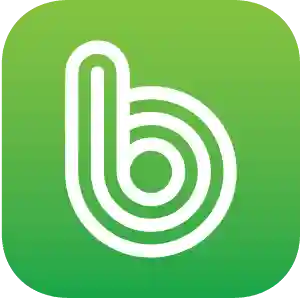업비트에서 다른 코인 거래소로 전송하기 왜 하나요? 국내 가상화폐 거래소 업비트에서 다른 코인 거래소로 보내는 건 왜 하는 걸까? 그 이유는 업비트에서 거래가 되지 않는 코인을 거래하기 위해서입니다.
많은 코인들이 업비트에 상장이 되어 있지만 전부다 상장하지는 않았기 때문이며 해외 거래소를 이용하기 위해서 전송을 합니다.
코인 거래소로 전송

업비트, 빗썸, 코인원, 코빗이 4대 코인 거래소입니다. 현재는 업비트가 1위인 것은 누구나 다 아는 사실이 되었습니다. 각 코인 거래소마다 상장되어 있는 코인이 조금 다르기 다릅니다.
그러나 각 거래소 간 전송을 이용할 수 있습니다. 이번 포스팅에서는 거래소 간 코인 전송에 대해서 알아보겠습니다.
다른 코인 거래소로 전송은 왜 하는가?
다른 코인 거래소로 전송은 왜 하는지 살펴보겠습니다. 만약, 클레이튼 코인을 사야 한다고 생각을 하면 업비트에는 클레이튼이 거래를 하지 않기 때문에 거래되고 있는 빗썸에서 클레이튼을 구매해야 하는데 현금을 빗썸에 넣고 클레이튼을 구매할 수도 있지만 내가 가진 코인으로 구매를 할 수 있는 방법이 있습니다.
업비트나 빗썸 등 다른 거래소에서 공통으로 거래되고 있는 코인을 업비트에서 구매해서 빗썸 등 다른 코인 거래소로 보냅니다.
그 다음 그 코인을 팔고 다른 코인을 구매하는 방법으로 활용하기 위해 전송을 합니다.
물론 국내 거래소 간의 거래는 코인을 팔고 현금화해서 출금 후 다시 타 거래소로 입금해서 사시는 방법도 있으므로 주로 해외 거래소로 전송할 때 많이 쓰이는 방법입니다.
코인 전송 비트코인은 하지 않는다.
거래되고 있는 코인 대부분을 보낼 수 있습니다. 대부분 거래가 되는 비트코인도 보낼 수 있고 일시적인 입출금 제한이 걸리는 코인들이 있긴 하지만 거의 대부분 전송이 가능합니다.
그럼 비트코인은 전부다 거래하니까 비트코인을 전송하면 되겠다는 생각이 드실 텐데 그러나 비트코인을 전송을 하지 않습니다.
비트코인을 전송하지 않는 이유
아래의 두 가지 이유로 비트코인을 전송하지 않습니다.
- 느린 전송속도
- 높은 전송 수수료
어떤 코인을 전송하는지?
만약 해외 거래소 바이낸스나 mexc 등으로 전송을 하려고 하면 높은 전송 속도와 낮은 수수료로 전송할 수 있는 코인으로 전송하는 것이 유리합니다.
코인 전송을 위한 코인 선택
코인 거래소로 전송할 때 코인을 보냈는데 들어오는 시간이 오래 걸리면 불안하기도 하고 가격 변동이 큰 코인의 특성상 전송을 기다리다가 매수 매도의 타이밍을 놓칠 수도 있기 때문에 전송 시간이 빠른 코인을 선택하시는 것이 좋습니다.
그리고 수수료도 저렴한 것을 따져 보아야 할 것입니다. 그리고 거래량이 많이 있는 코인이어야 매수 매도를 쉽게 할 수 있기 때문에 고려 대상입니다.
수수료가 낮고 전송속도가 빠른 코인
코인 거래소로 전송할 때 아래 네 가지 코인이 전송 속도와 낮은 수수료로 전송 거래에 많이 쓰이는 코인들입니다. 참고하시기 바랍니다.
- 리플
- 트론
- 스텔라
- 이오스
업비트에서 해외 코인 거래소로 코인 보내는 방법
업비트에서 해외 거래소 바이낸스로 보내는 것을 예를 들어 순서대로 설명해 보겠습니다. 다른 거래소로 전송도 크게 다르지 않습니다. 한번 해보시면 다음부터는 쉽게 하실 수 있을 겁니다.
- 업비트에서 리플 구매
먼저 리플을 업비트에서 구매를 합니다. - 업비트 출금신청
업비트에 출금을 눌러보시면 주소와 데스티네이션 태그를 입력하는 화면이 나옵니다. 여기에 입력을 하기 위해서 바이낸스로 이동합니다. - 바이낸스 이동
바이낸스에 접속하여 월렛 WALLET을 눌러 지갑을 연 다음 리플 XRP에 입금 DEPOSIT를 선택합니다. 이때 주의하여야 할 것은 network를 잘못 선택하면 송금을 못 받고 코인을 잃어버리는 등의 결과가 나올 수 있기 때문에 신경을 많이 쓰셔야 합니다.- select coin : XRP Repple을 선택
- Deposit to network에 XRP Ripple
- 업비트 출금하기에서 내용 입력
위와 같이 바이낸스에서 선택을 하면 Address와 MEMO에 글자가 나오게 됩니다. 이를 업비트에 주소와 메모를 복사하여 붙여 넣기를 하시면 됩니다.- Address의 주소를 복사하여 업비트의 주소란에 붙여 넣기
- MEMO의 내용을 업비트의 데스티네이션 태그에 붙여 넣기
여기서 팁을 드리자면 복사 붙여 넣기를 합니다. 절대로 타자로 치시면 안 됩니다.
이렇게 하면 전송하기는 끝이 납니다. 다시 한번 강조 드리는 주의 사항으로 영문으로 타자를 치지 마시고 꼭 복사하여 붙여 넣기를 하십시오. 주소와 메모를 잘못 넣게 되면 코인이 공중분해될 확률이 높기 때문입니다.
함께 보면 좋은 글
생활비 절약을 위한 알뜰한 소비 습관은 부자를 만듭니다.
복리와 단리의 차이 복리가 주는 위대한 혜택 72의 법칙
페이코인 신규가입으로 무료 코인 적립하고 현금처럼 사용하는 법
이것으로 업비트에서 다른 거래소로 전송하기와 국내 가상화폐 거래소 업비트에서 다른 코인 거래소로 보내는 방법에 대한 글을 마치도록 하겠습니다.